de · en · fr ·
it
Come aggiungere traduzioni in enforePOS
Vuoi presentare i tuoi prodotti in più lingue? In enforePOS puoi aggiungere nomi e descrizioni del tuoi prodotti nonché alcune informazioni aziendali in lingue diverse.
Aggiungere traduzioni di nomi di prodotti
Apri Vendite > Articoli in vendita .
Seleziona l’articolo di cui vorresti tradurre il nome.
Tocca in alto a destra su Modifica identità .
Tocca Nome Traduzioni .
Vai su [+ Aggiungi traduzione] .Traduzione .
Vai su Lingua principale .
Seleziona la lingua per la quale desideri creare una traduzione.
Inserisci la traduzione.
Tocca
Ripeti i passi da 6 a 9 per tutte le lingue che vuoi aggiungere.
Tocca su
Aggiungere le traduzioni di descrizioni di prodotti
Apri Vendite > Articoli in vendita .
Seleziona l’articolo di cui vuoi tradurre la descrizione.
Passa alla scheda Info .
Vai su Traduzioni nell’area Breve descrizione o nell’area Descrizione. Breve descrizione / Descrizione Traduzioni .
Ripeti i passi da 5 a 11 del capitolo Aggiungere traduzioni di nomi di prodotti.
Aggiungere traduzioni di informazioni commerciali
Apri nel meni POS Account aziendale > Informazioni commerciali .
Tocca Traduzioni nell’area Informazioni legali o nell’area Conclusione e saluti . Informazioni legali / Conclusione e saluti Traduzioni .
Ripeti i passi da 5 a 11 del capitolo Aggiungere traduzioni di nomi di prodotti.
Per saperne di più...
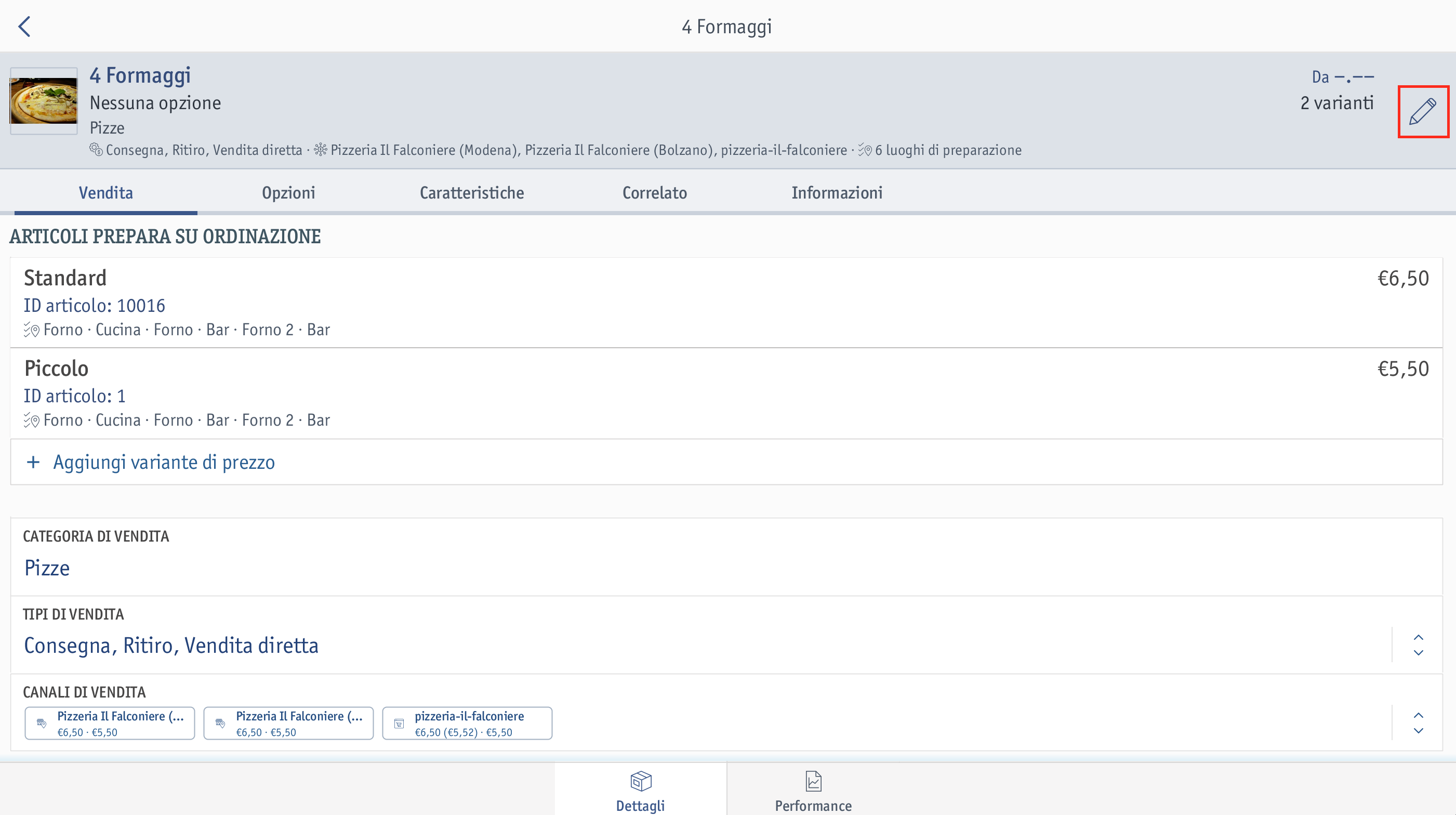 ⮕ Si apre la finestra Modifica identità.
⮕ Si apre la finestra Modifica identità.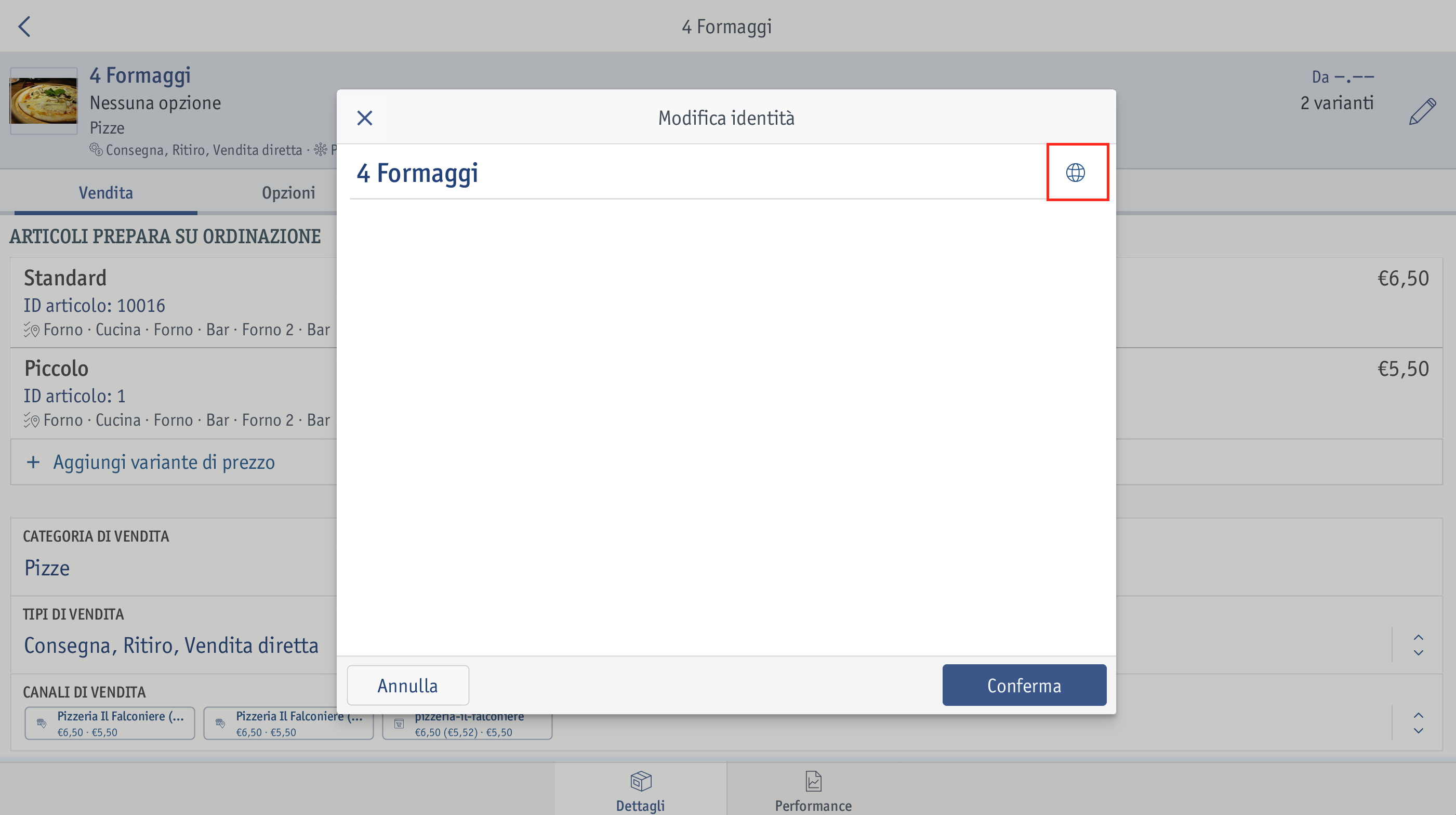 ⮕ Si apre la finestra Nome Traduzioni.
⮕ Si apre la finestra Nome Traduzioni.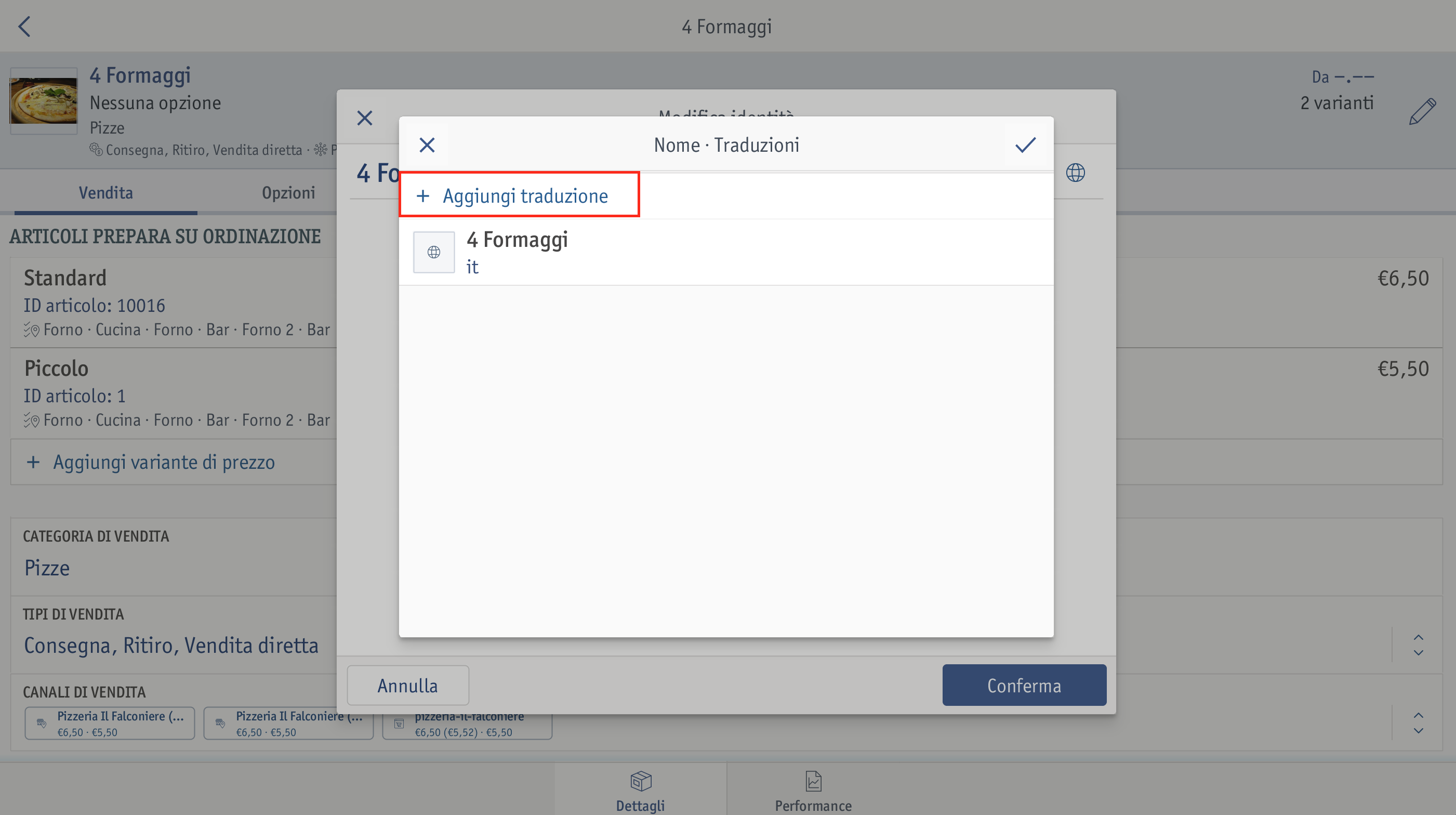 ⮕ Si apre la finestra Traduzione.
⮕ Si apre la finestra Traduzione.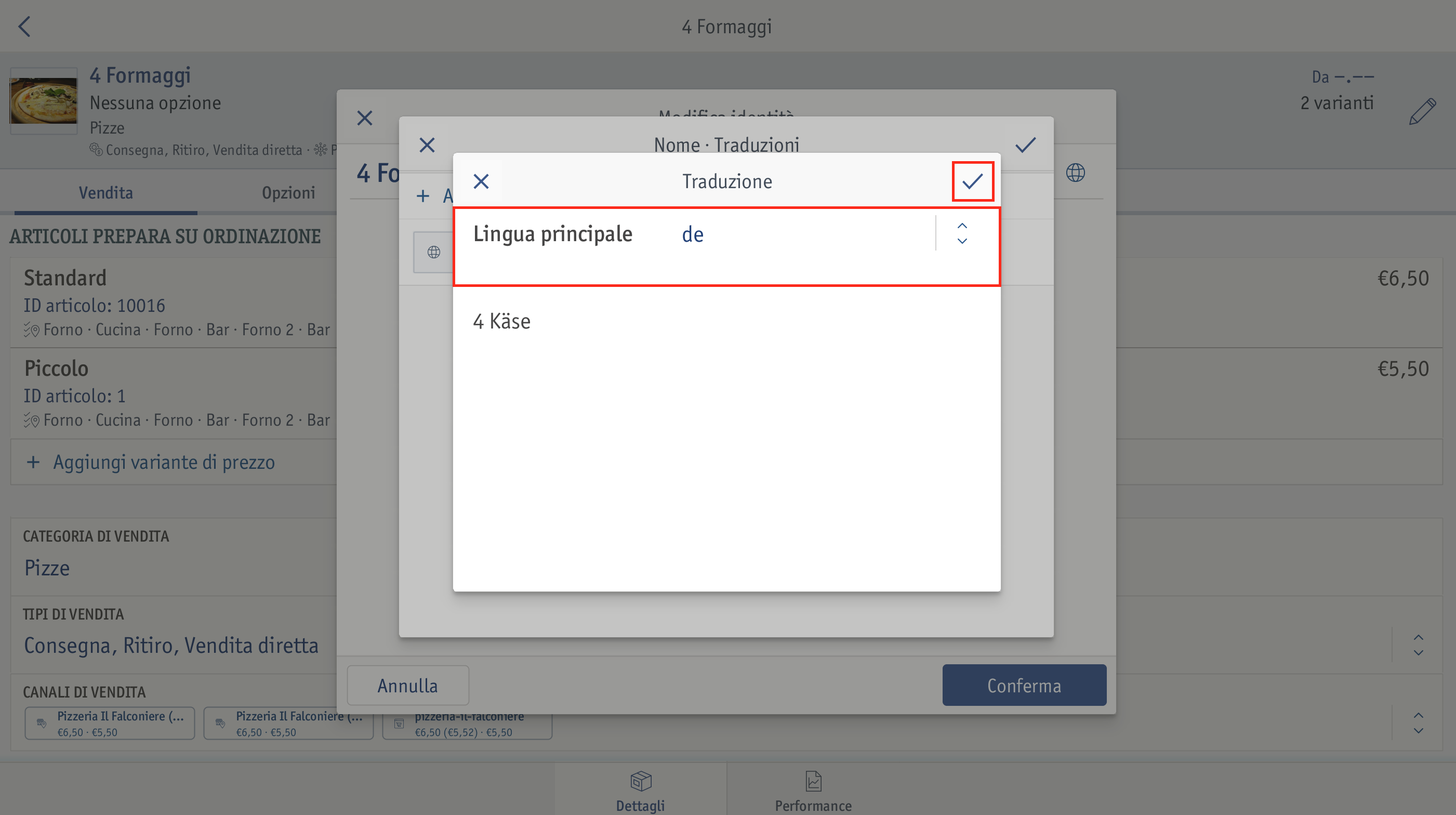
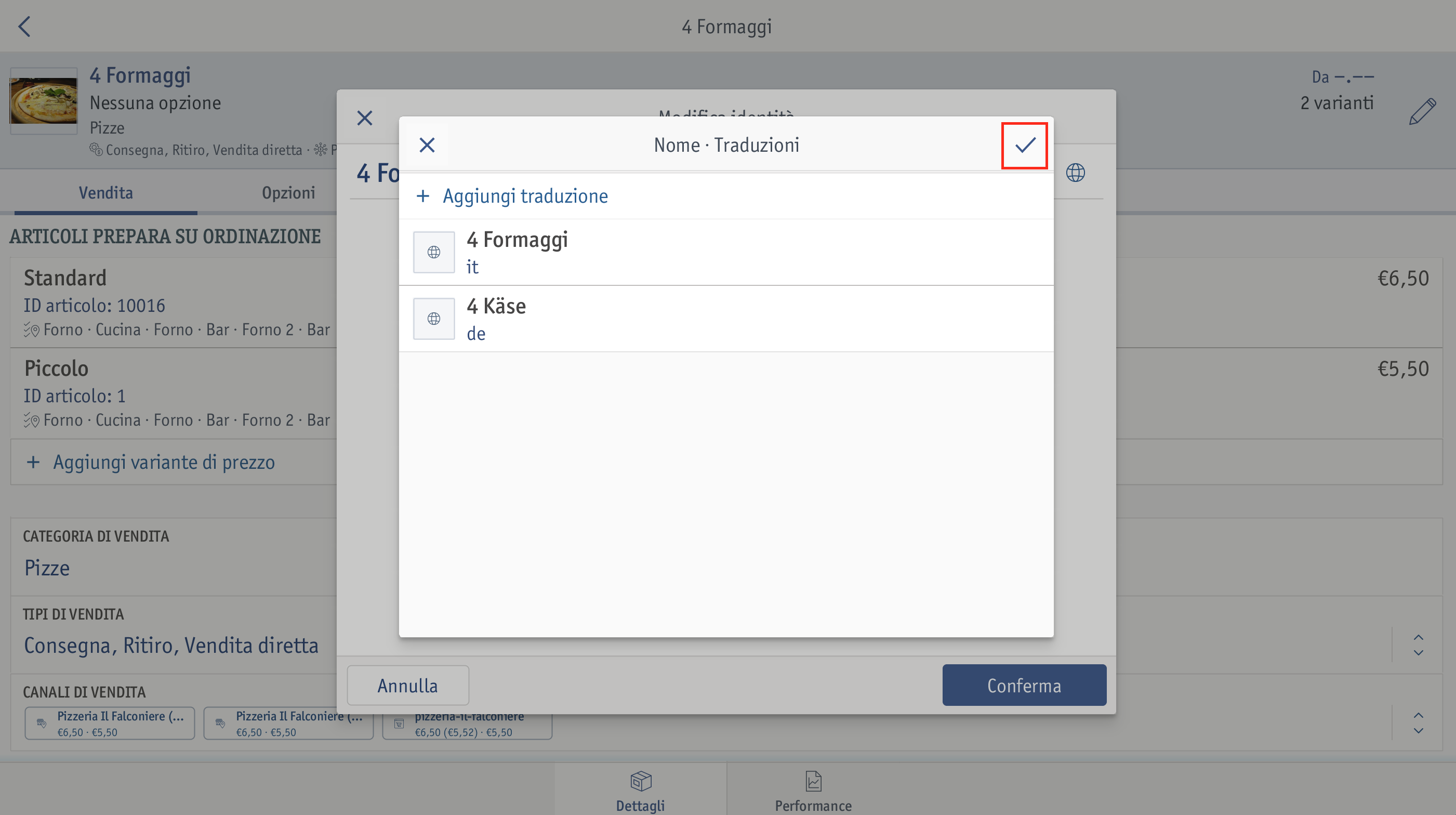 ⮕ Le traduzioni sono state salvate.
⮕ Le traduzioni sono state salvate. 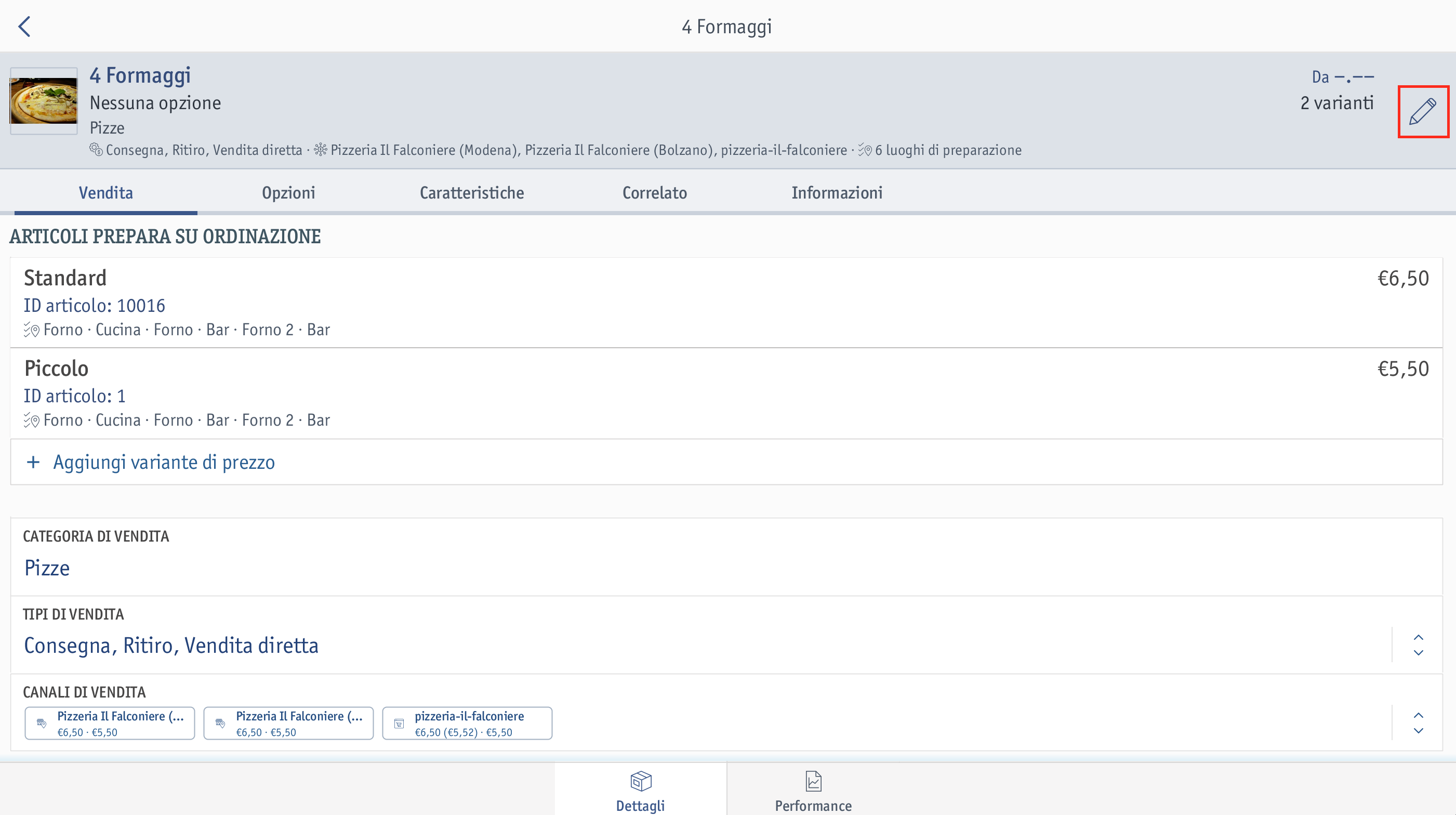 ⮕ Si apre la finestra Modifica identità.
⮕ Si apre la finestra Modifica identità.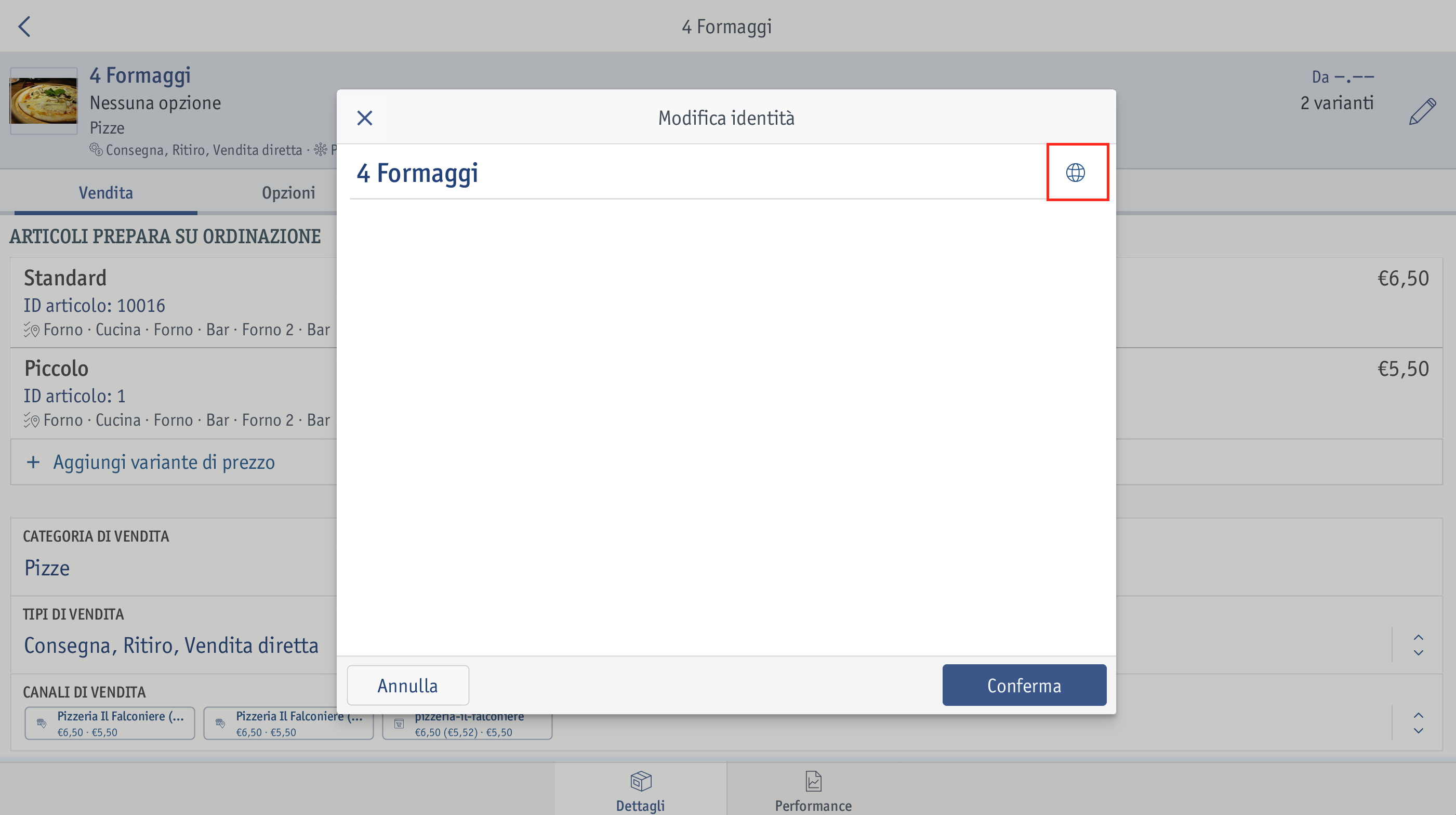 ⮕ Si apre la finestra Nome Traduzioni.
⮕ Si apre la finestra Nome Traduzioni.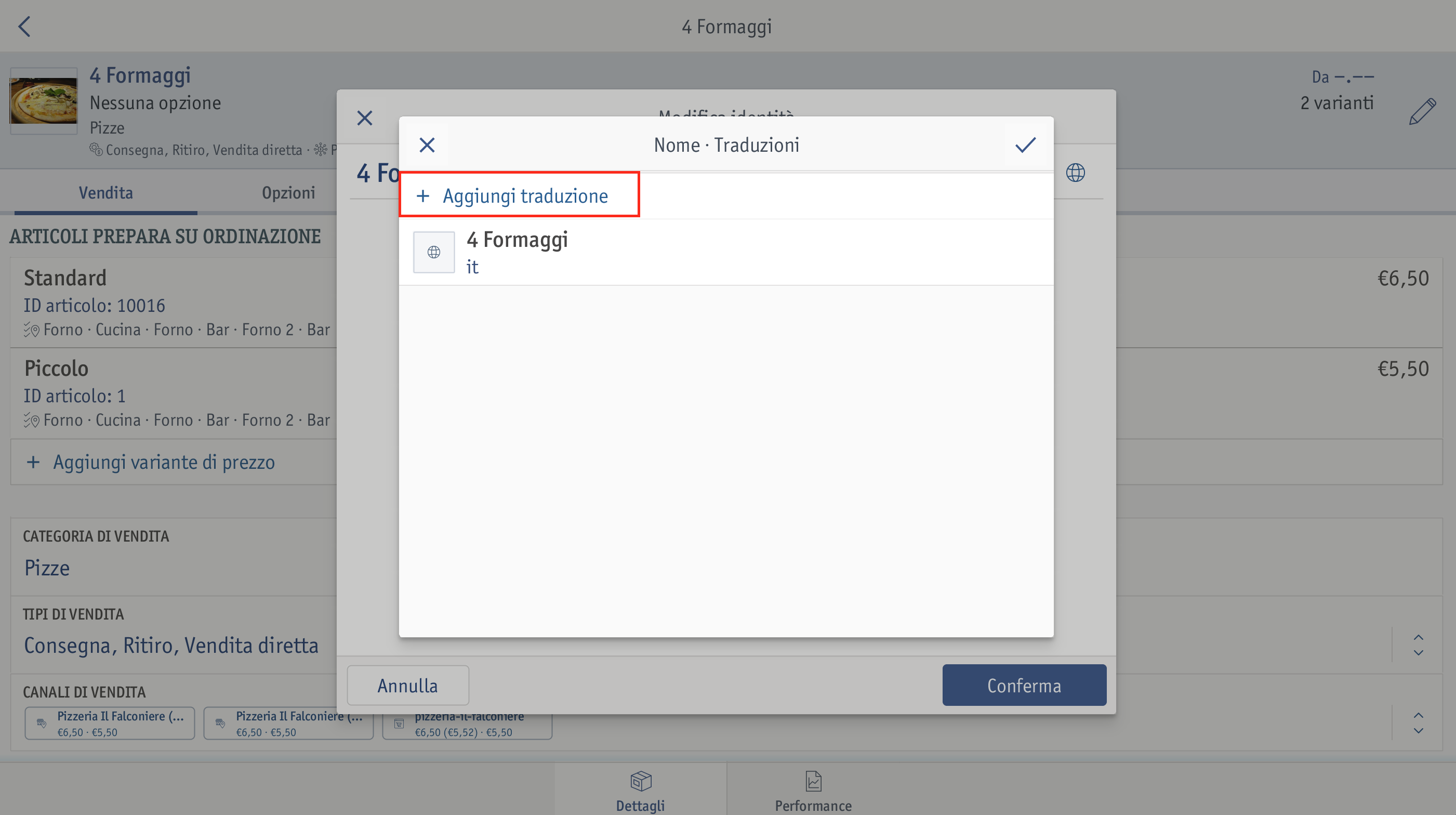 ⮕ Si apre la finestra Traduzione.
⮕ Si apre la finestra Traduzione.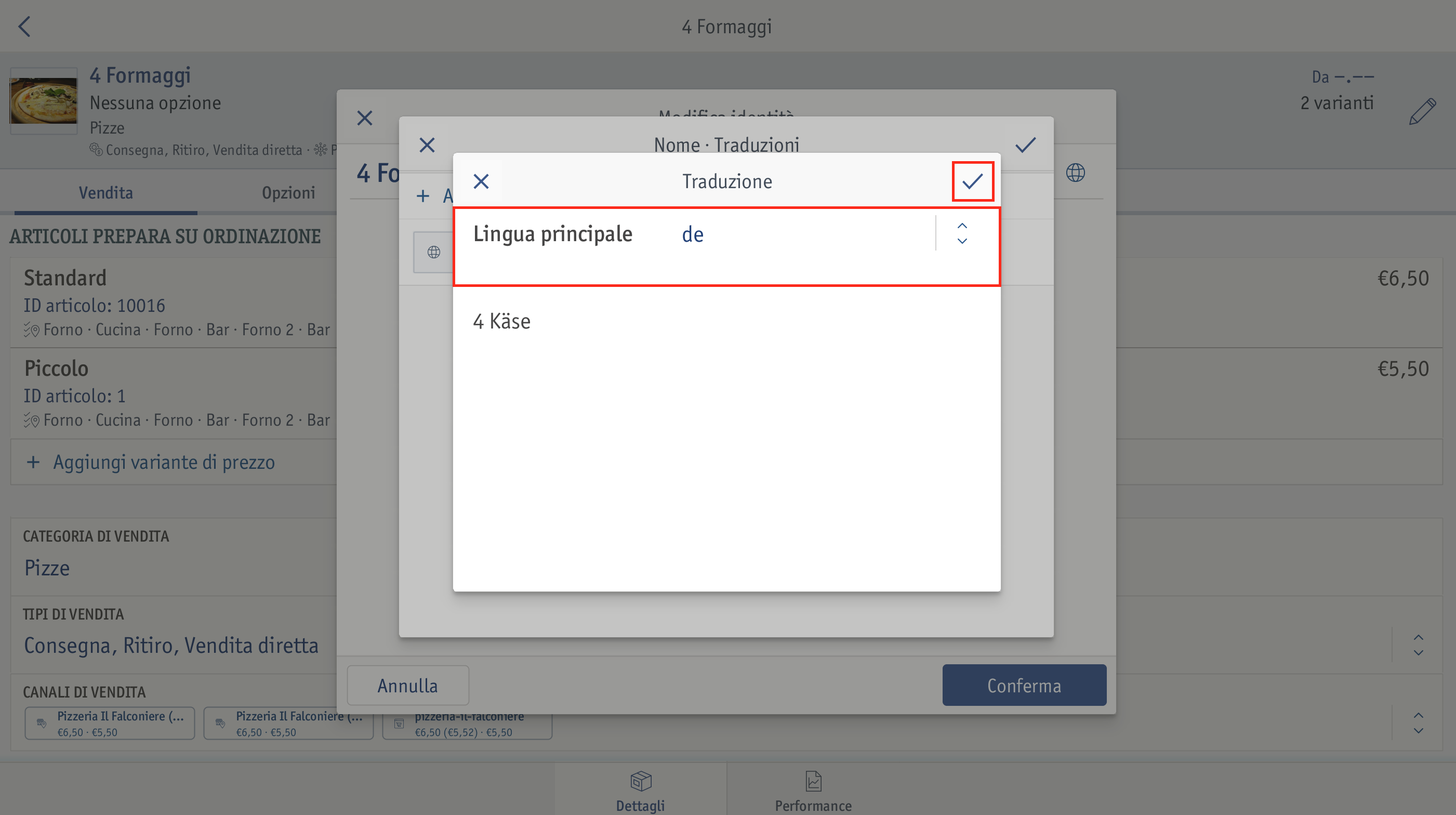
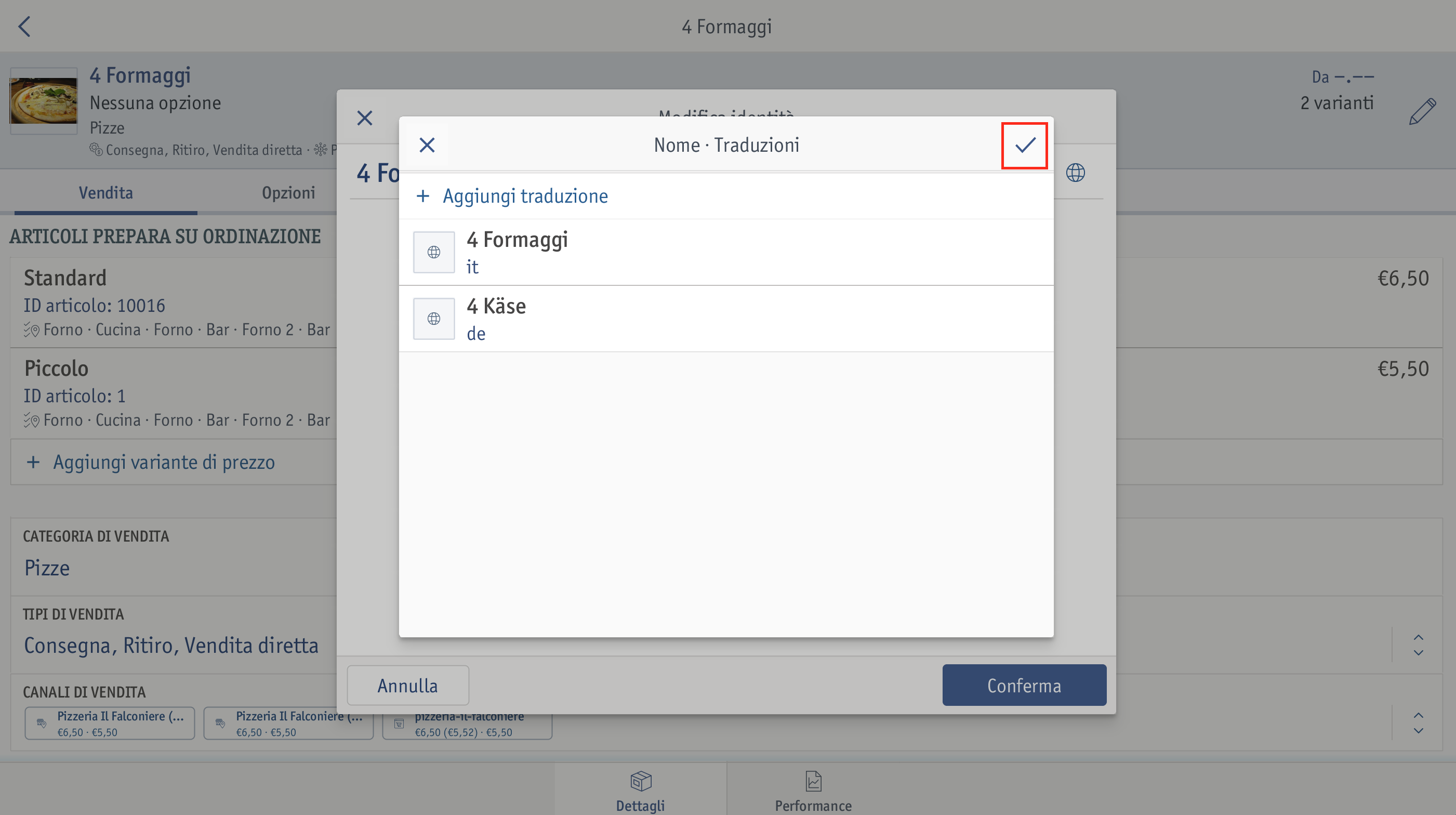 ⮕ Le traduzioni sono state salvate.
⮕ Le traduzioni sono state salvate. 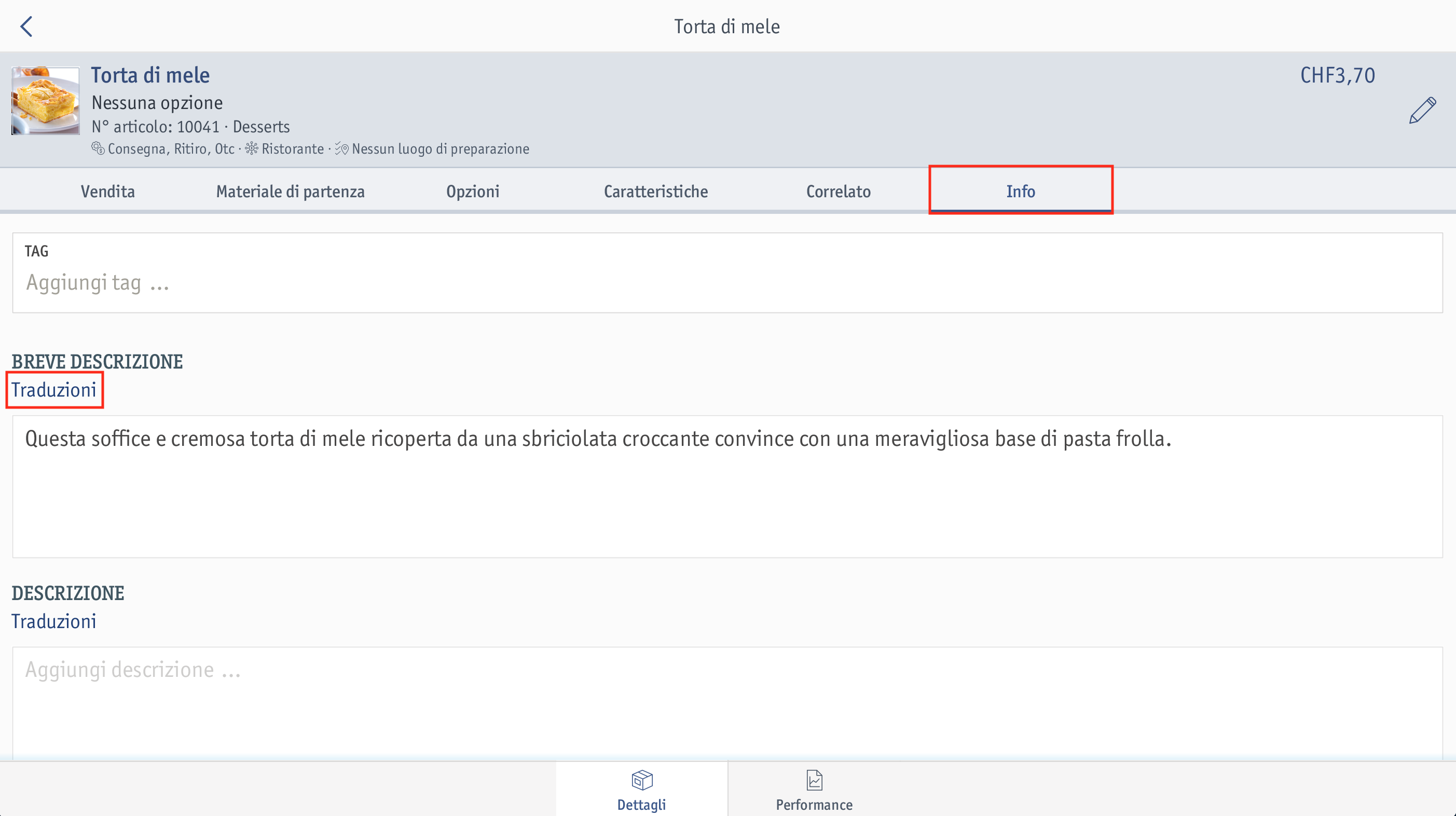 ⮕ Si apre la finestra Breve descrizione / Descrizione Traduzioni.
⮕ Si apre la finestra Breve descrizione / Descrizione Traduzioni.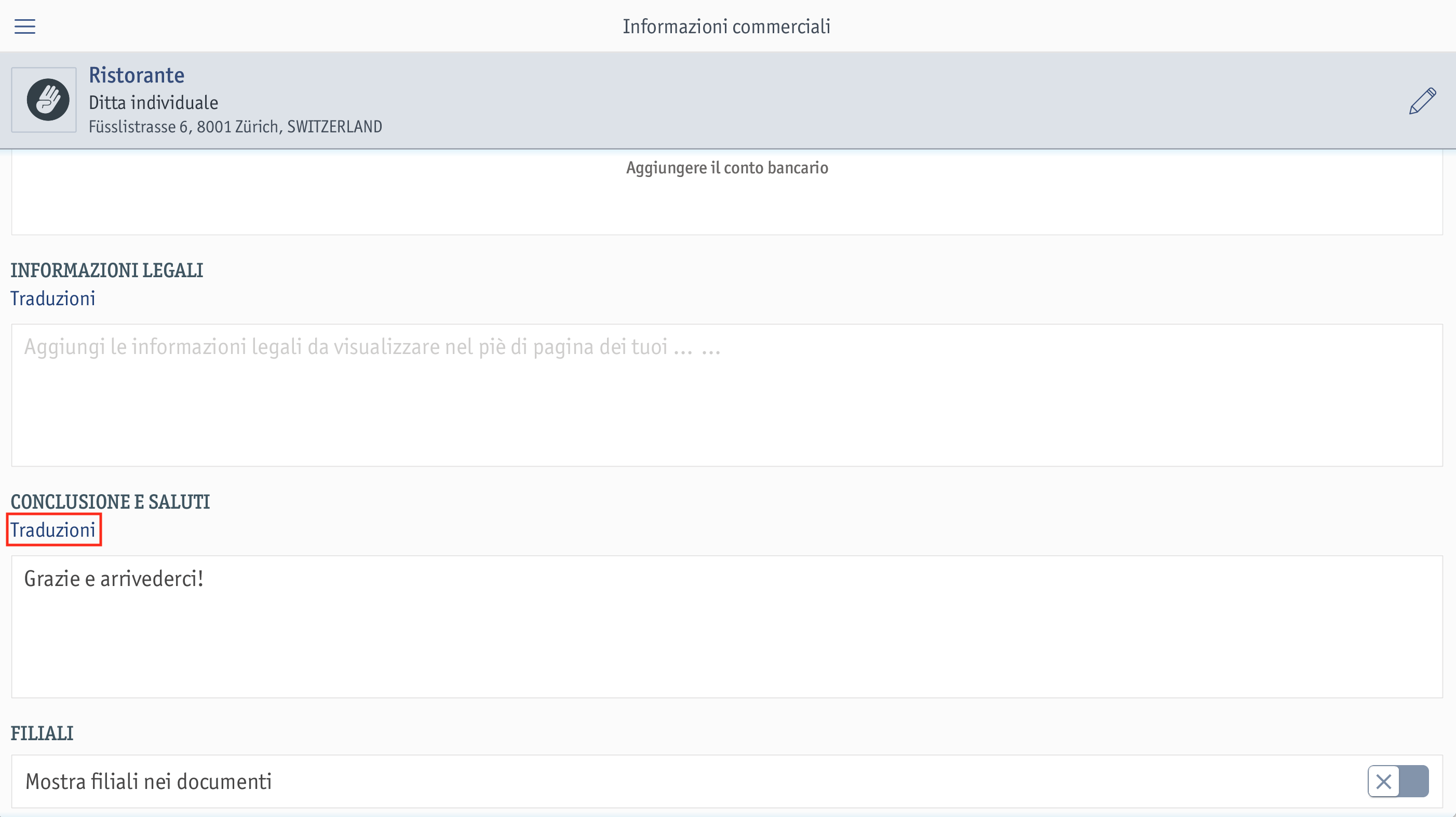 ⮕ Si apre la finestra Informazioni legali / Conclusione e saluti Traduzioni.
⮕ Si apre la finestra Informazioni legali / Conclusione e saluti Traduzioni.